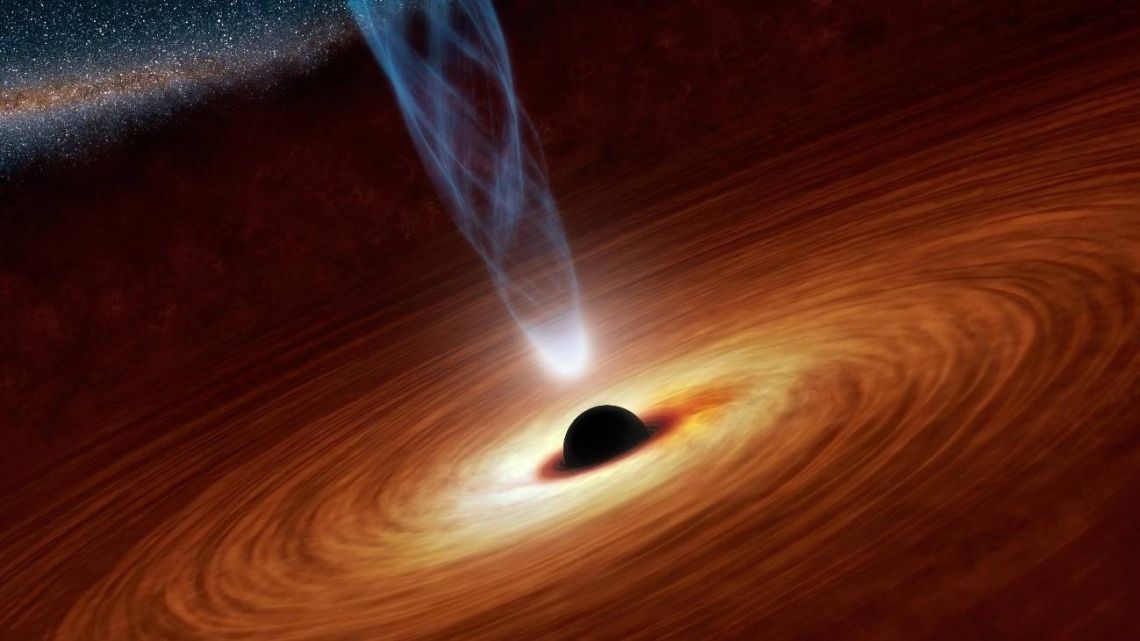A volte lasciamo i nostri telefoni sbloccati in alcuni luoghi in cui andiamo e può succedere che i nostri conoscenti o i nostri cari conducano operazioni con i nostri partner. telefoni senza che ce ne accorgiamo. Quando ci siamo resi conto che stavano controllando smartphone O peggio ancora, pubblica le cose sui social media, è troppo tardi.
Beh, dovresti saperlo C’è un modo (Funziona solo sui telefoni Android) Può aiutarti a scoprire chi è la persona se il suo telefono cellulare viene preso senza permesso e forse puoi anche scoprire quali app hanno aperto.
come dettagliato Andro4all, lo sviluppatore MidnightDev ha rilasciato un file Applicazione occupazione Google Play Store una chiamata “Chi ha preso il mio cellulare?” il suddetto Applicazione Puoi fornire un rapporto che mostri la data, l’ora e l’identità della persona che ha tentato di sbloccare il tuo cellulare.
Secondo il post, se questo sconosciuto ha cercato di entrare nel tuo smartphone ma ha sbagliato e ha selezionato un metodo di sicurezza sbagliato, Verrà attivata la fotocamera frontale del dispositivo (senza accorgersene) Inizierai a filmare finché non saprai chi sei.
Se uno sconosciuto indovina la tua sequenza di sblocco e riesce a entrare nel tuo smartphone, questa app Android genera un rapporto su di esso Elenca tutte le applicazioni che hai inserito. In questo modo saprai se hanno esaminato un file Instagrame Il WhatsAppe Sito di social network Facebooke tic toc o qualche altro rosso sociale.
:quality(85)/cloudfront-us-east-1.images.arcpublishing.com/infobae/KOKIG4AUINHAXKFQSRPNNAXHDU.jpg 420w)
Passaggi per installare l’applicazione
1. Per prima cosa devi andare su Google Play Store e cercare Chi ha preso il mio cellulare? Scaricalo direttamente Clicca su questo link.
2. Dopo aver installato l’applicazione, sarà necessario Darti alcuni permessi.
3. Una volta accettate tutte le autorizzazioni, Dovrai premere il pulsante di accensione Affinché l’applicazione inizi a funzionare.
4. Nelle impostazioni è possibile attivare Quando viene generato un rapporto? E se necessario servizio fotografico Quando non riescono a sbloccare il tuo dispositivo.
:quality(85)/cloudfront-us-east-1.images.arcpublishing.com/infobae/CCV5Z2R3DRFL3A5V6RTSKDOI2Q.jpeg 420w)
Come usare l’app
Questa applicazione è indipendente dal metodo di blocco. Una persona non ha bisogno di provare a sbloccare il telefono cellulare per attivarlo. Tutto quello che devi fare è prenderlo e provare ad aprirlo in modo che l’app scatti una foto del soggetto.

Il funzionamento dell’applicazione è molto semplice. Con le autorizzazioni concesse (come menzionato sopra), devi solo abilitarlo per iniziare a funzionare. Per controllare il rapporto di accesso, possiamo abilitare l’accesso con password o lo sblocco delle impronte digitali.
Questi rapporti forniscono dati come il tempo Ovunque qualcuno porti il tuo dispositivo Android (chiunque, noi inclusi), numero di serrature e Si apre fatto, Da quanto tempo è stato sbloccato un cellulare? Ed ovviamentee Una foto della persona interrogante sul telefono cellulare.
Quindi puoi usare il tuo telefono Android come se fosse un computer
La maggior parte dei dispositivi Android è già abbastanza buona da fornirti gli strumenti come se fossi davanti a un computer, ed ecco alcuni dei modi migliori per farlo:
Collega uno schermo al tuo dispositivo Android
Un altro aspetto importante da considerare è l’uso dello schermo. Sebbene molti telefoni cellulari abbiano pannelli estesi, l’esperienza di lavoro in ufficio sarà sempre migliore con uno schermo più grande. In questo caso, c’è una cosa molto importante da tenere a mente, che è La possibilità di collegare il nostro cellulare allo schermo tramite la connessione HDMI.
:quality(85)/cloudfront-us-east-1.images.arcpublishing.com/infobae/LWRPP763CRFATGFSHUBHVDR53I.jpg 420w)
Usa il mouse e la tastiera appropriati per la situazione
Naturalmente, la caratteristica principale del computer è che oltre all’interfaccia, viene spesso utilizzato con un file tastiera del computer e il topoo il trackpad per laptop.
Per questo ci sono diverse alternative come l’acquisto di un bundle di tastiera e mouse Bluetooth, o l’utilizzo di un adattatore USB-C per collegare qualsiasi dispositivo all’ingresso del tuo smartphone.
:quality(85)/cloudfront-us-east-1.images.arcpublishing.com/infobae/VYYE7WEXSRFVVDM4ASXB4JTDK4.jpg 420w)
Inoltre, Dovrai installare due app di base sul tuo dispositivo Android. Se vuoi sapere di cosa si tratta, continua a leggere la nota Inserisci questo collegamento.
Continuare a leggere:

“Guru dei social media. Caduta molto. Fanatico del caffè freelance. Appassionato di TV. Gamer. Amante del web. Piantagrane impenitente.”


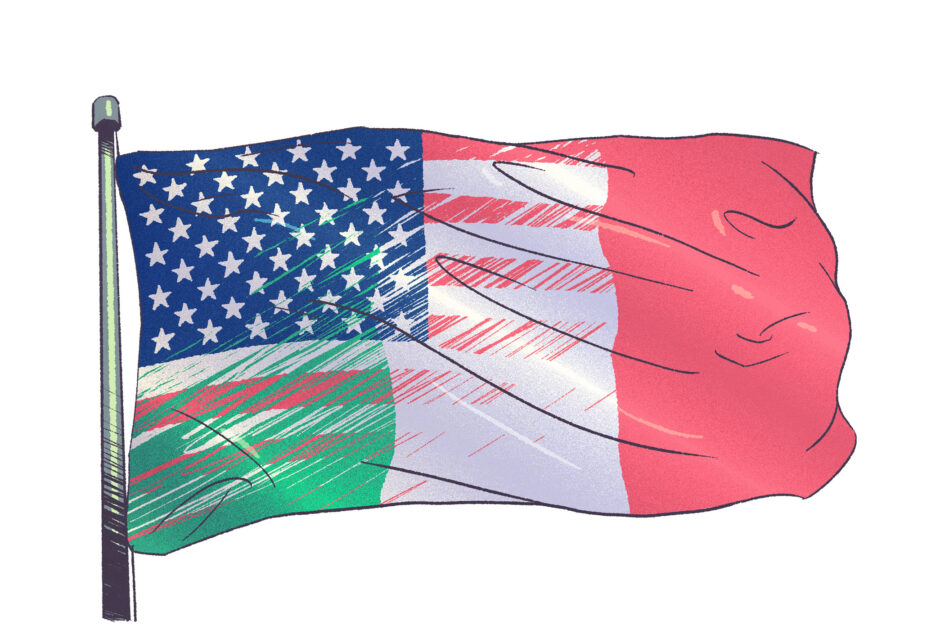

:quality(85)//cloudfront-us-east-1.images.arcpublishing.com/infobae/5L22LQTA25CWXMCP5LKTC2CNNY.webp)